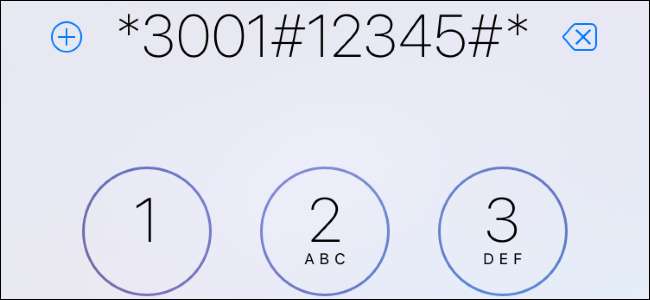
Az iPhone rendelkezik titkos kódokkal, amelyeket a tárcsázóhoz csatlakoztatva hozzáférhet a rejtett opciókhoz. Ezek a kódok „lekérdezik” a telefont, hogy megtalálják és módosítsák a különféle beállításokat. Például megtekintheti a mobiljel erősségének pontosabb megjelenítését, és beállíthatja a híváskorlátozást a kimenő telefonhívások blokkolásához.
Sok kihallgatási kód olyan dolgokat hajt végre, amelyeket most megtehet az iPhone szokásos Beállítások képernyőjén. Az összes lekérdezési kódot a Telefon alkalmazás megnyitásával, a billentyűzetbe beírva és a hívás gomb megérintésével használják. Íme, mit tehet velük.
Terepi teszt mód
ÖSSZEFÜGGŐ: Hogyan férhet hozzá iPhone terepi módjához (és láthatja a valós jelerősséget)
A leggyakrabban használt lehetőség itt valószínűleg Terepi teszt mód . A Terepi teszt mód részletesebb információkat jelenít meg a mobiljel erősségéről, beleértve a jelerősség pontos számértékét a szokásos öt pont helyett. Körbejárhatja otthonát vagy irodáját, és megnézheti például, hogy hol a legerősebb a jel, hol pedig a leggyengébb.
A Terepi teszt mód eléréséhez nyissa meg a Telefon alkalmazást, írja be a következő kódot a billentyűzetre, és érintse meg a „Hívás” lehetőséget.
*3001#12345#*
Látni fogja, hogy a számok megjelennek a képernyő bal felső sarkában, az alábbiak szerint.
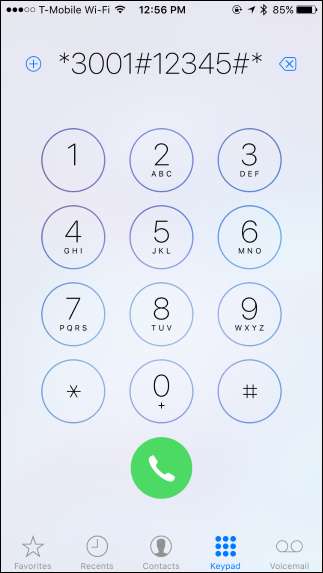
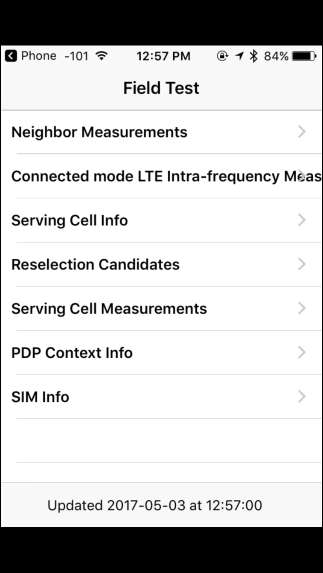
A híváskorlátozás
Beállíthatja a „híváskorlátozást”, megakadályozva a kimenő hívásokat, amíg ki nem kapcsolja a híváskorlátozási funkciót. Ez a funkció nem érhető el az iPhone Beállítások képernyőjén, ezért ezeket a rejtett kódokat kell használnia annak engedélyezéséhez.
ÖSSZEFÜGGŐ: A SIM-kártyazár beállítása a biztonságosabb iPhone-hoz
A funkció használatához nem kell beállítania a SIM-kártya PIN-kódját. Ha azonban van engedélyezte a SIM-kártya PIN-kódját a Telefon> SIM PIN elemnél , akkor tudnia kell. Ez eltér a képernyőzár feloldásának PIN-kódjától.
Az autó korlátozásának engedélyezéséhez és a kimenő hívások megakadályozásához csatlakoztassa a következő kódot a tárcsázóhoz, és érintse meg a „Hívás” gombot. Cserélje ki a „PIN” kódot a SIM-kártya numerikus PIN-kódjára. Ha nem rendelkezik SIM-kártya PIN-kóddal, akkor a kívánt számot beírhatja a PIN-kód helyett. A választott szám nem számít.
* 33 * PIN-kód
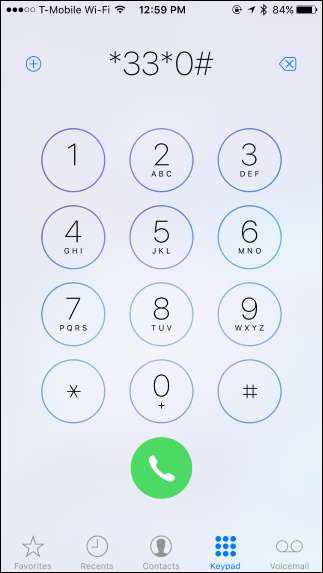
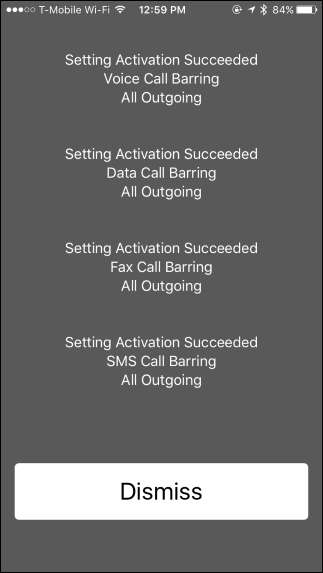
Az autókorlátozás kikapcsolásához és a kimenő hívások engedélyezéséhez csatlakoztassa a következő kódot a tárcsázóhoz, és érintse meg a „Hívás” gombot. Cserélje ki a „PIN” kódot a SIM-kártya PIN-kódjára, ha beállította. Ha még nem tette meg, akkor beírhat bármilyen számot.
# 33 * PIN #
A tárcsázó bármilyen értéket elfogad, ha még nem adott meg PIN-kódot, így beírhatta
*33*0#
a híváskorlátozás engedélyezéséhez, majd írja be
#33*1#
letiltani.
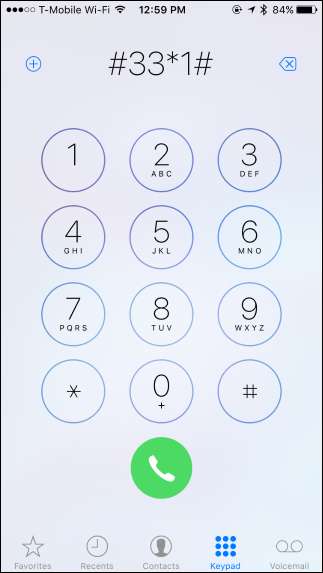
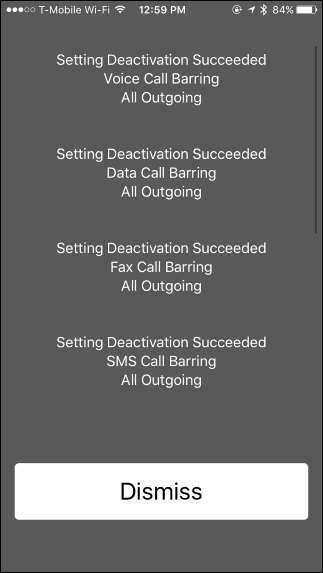
A híváskorlátozás állapotának ellenőrzéséhez csatlakoztassa a következő kódot a tárcsázóhoz, és hívja a „Hívás” lehetőséget.
*#33#
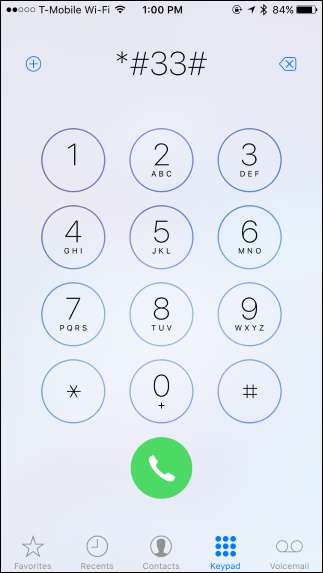
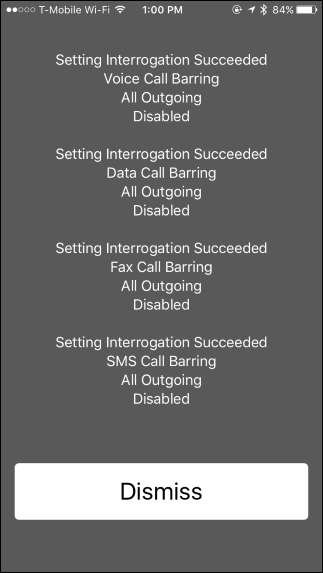
Kevésbé fontos kódok
Vannak más kódok is, bár nem olyan gyakran használják őket. Sok ilyen kód csak egy másik módot kínál a beállítások megváltoztatására és az iPhone beállításai képernyőkön található információk elérésére. A többi kód kevésbé fontos, és hozzáférést biztosít olyan információkhoz, amelyekre valószínűleg nincs szüksége.
Névtelenítse a kimenő hívásokat
: Típus
*#31#
megtekintheti, hogy letiltotta-e a hívófél-azonosítót, és névtelenül hív-e. Gépeléssel egyetlen névtelen hívást is kezdeményezhet
#31#1234567890
, a 1234567890 helyébe a hívni kívánt telefonszám lép. Vagy elrejtheti hívóazonosítóját az összes kimenő híváshoz a Beállítások> Telefon> Saját hívóazonosító megjelenítése menüpont alatt.
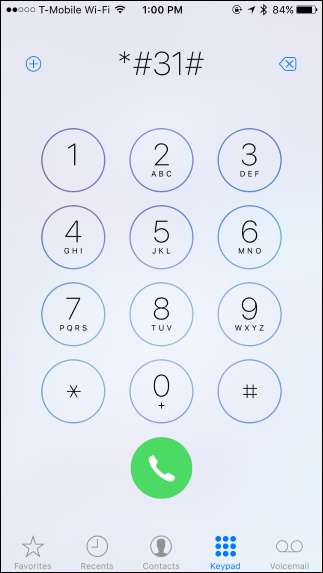
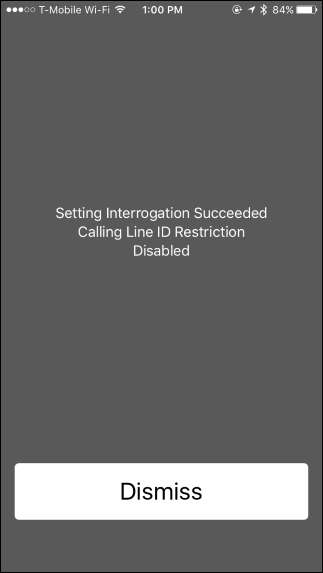
IMEI szám megtekintése
: Típus
*#06#
hogy megtekinthesse a
Nemzetközi mobil berendezések azonosító száma
a telefon. Ez a szám egyedülállóan azonosítja telefonja hardverét a mobilhálózatokon. Ez a Beállítások> Általános> Névjegy menüpontban is látható.
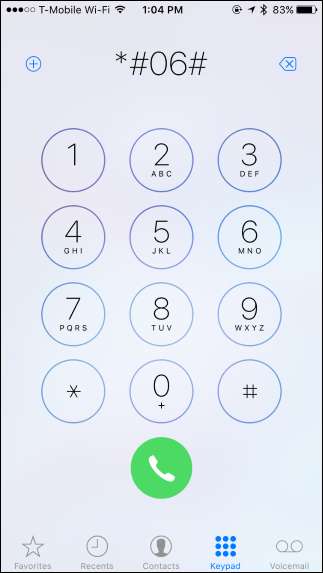
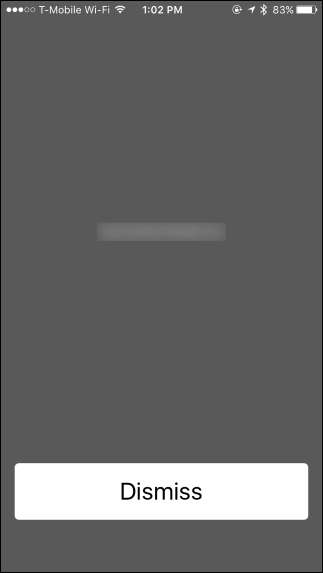
Várakozó hívás
: Típus
*#43#
írja be, hogy megnézze, engedélyezve van-e a hívásvárakoztatás
*43#
a hívásvárakoztatás engedélyezéséhez, vagy írja be
#43#
a hívásvárakoztatás letiltásához. A hívásvárakoztatás állapotát megtekintheti és engedélyezheti vagy letilthatja a Beállítások> Telefon> Hívásvárakoztatás menüben.
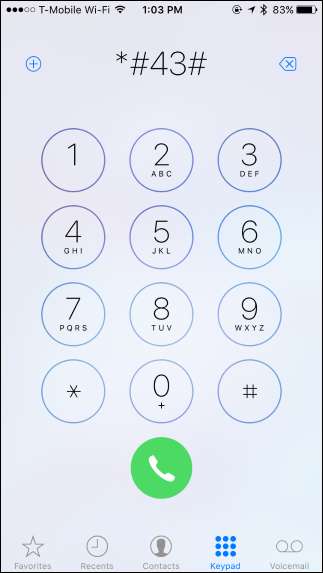
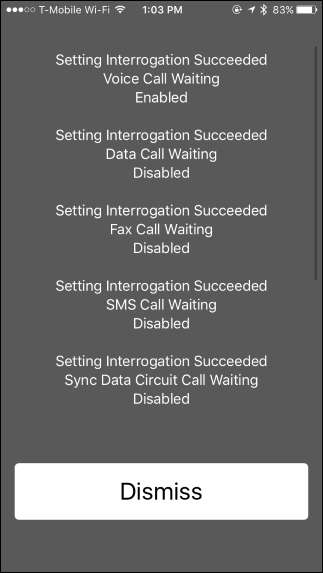
Hívásátirányítás
: Típus
*#21#
annak megtekintéséhez, hogy a hívásátirányítás be van-e kapcsolva vagy be van-e írva
##002#
a hívásátirányítás letiltásához. A hívásátirányítás állapotát megtekintheti és engedélyezheti a Beállítások> Telefon> Hívásátirányítás menüpontban is.
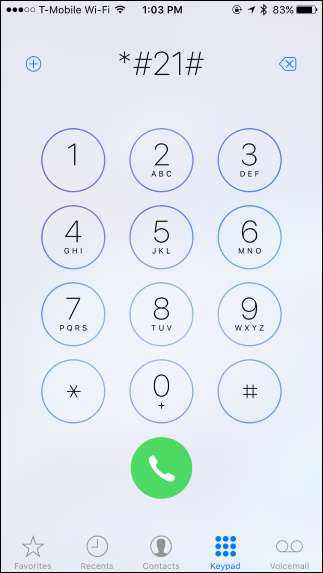
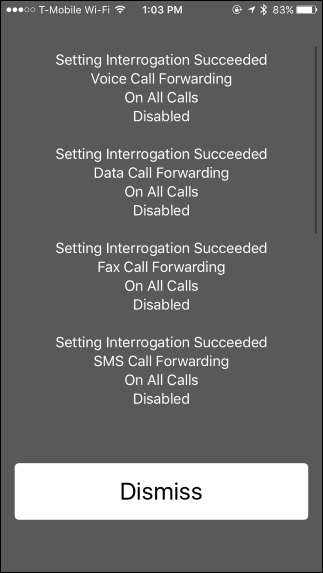
Hívóvonal bemutatása
: Típus
*#30#
megtekintheti, hogy az iPhone megjeleníti-e a hívó telefonszámát, amikor bejövő hívás érkezik a telefonjára. Azt is megtudhatja, hogy ez engedélyezve van-e azzal, hogy megjelenik-e telefonszám az iPhone készülékén, amikor valaki felhív.
SMS üzenetközpont
: Típus
*#5005*7672#
hogy megtekinthesse mobilszolgáltatója SMS-központjának telefonszámát. Valószínűleg soha nem lesz szüksége erre a számra, de bizonyos esetekben segíthet a hibaelhárításban. Általában egyszerűen csak kérheti mobilszolgáltatójától ezt a számot, ha szüksége van rá.
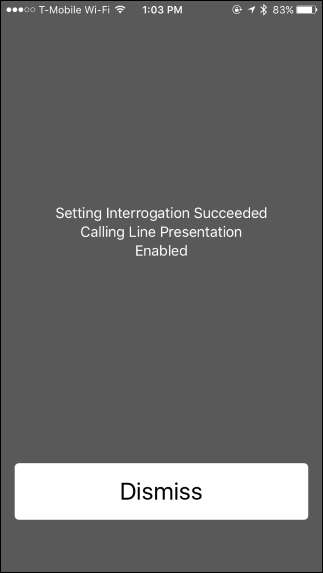

Vannak más speciális kódok is, amelyeket beírhat a tárcsázójába, de ezek különféle mobilszolgáltatókra jellemzőek. Például valószínűleg van egy szám, amelyet tárcsázhat, hogy megtudja, hány perc van még hátra, ha korlátozott számú perce van. Itt vannak a (z) kódok listája AT&T , Sprintel , T-Mobile , és Verizon .







